Що дає і як включити режим розробника на Xiaomi

MIUI – фірмова оболонка від Xiaomi, яка встановлюється поверх Android на більшості смартфонів компанії і відрізняється підвищеною функціональністю в порівнянні з “голим” Android. Але навіть функціональність MIUI можна розширити ще більше в налаштуваннях розробника. Подробиці читайте в нашій статті.
А що взагалі таке Режим розробника?
Насправді режим розробника доступний майже на будь-якому смартфоні, що працює на операційній системі Android – принаймні, пристрої на «чистому» Андроїд дають можливість «помацати» заховані в системі розділи налаштувань. Як можна зрозуміти з назви, режим розробника створений, в основному, для виконання вузьких дій або включення експериментальних або не зовсім стабільних функцій пристрою – зазвичай дана функціональність може знадобитися саме розробникам ігор і додатків.
Однак це не означає, що в режимі для розробника немає таких налаштувань, які були б корисні і звичайному користувачеві. Одна з таких можливостей – тестування ще до кінця не готових, але цілком стабільно працюючих функцій прошивки.
Що можна зробити за допомогою режиму розробника?
Мабуть, головною перевагою використання режиму розробника є включення Налагодження по USB, яке знімає деякі обмеження в роботі зі смартфоном. В першу чергу, надання дозволу роботи Налагодження дає можливість встановлювати спеціалізовані додатки, в основному, для проведення діагностики вашого пристрою. Також ви зможете встановлювати деякі зламані програми (ми не схвалюємо установку таких додатків), оновлювати прошивку через спеціалізоване ПЗ і проводити додаткову оптимізацію роботи смартфона.
Крім цього, режим розробника відкриває доступ до зміни деяких істотних елементів роботи інтерфейсу системи. Наприклад, ви можете змінити швидкість анімації: зробити її повільніше для ефекту плавності при переході з програми в програму або всередині налаштувань пристрою, або ж, навпаки, прискорити її для візуального прискорення роботи самого смартфона.
Попередній кейс використання далеко не єдиний, інші «потаємні» налаштування можуть нести за собою додаткові важливі функції. Як і завжди, все залежить від ваших запитів і конкретних завдань.
Як потрапити в налаштування Режиму розробника?
Як і всі маніпуляції зі смартфоном, включення режиму розробника передбачає використання загальних Налаштувань смартфона. На робочому столі знаходимо іконку у вигляді шестерні і заходимо в Налаштування. Далеко ходити не треба – відразу першим пунктом у списку налаштувань буде стояти розділ «Про телефон», тиснемо на нього.
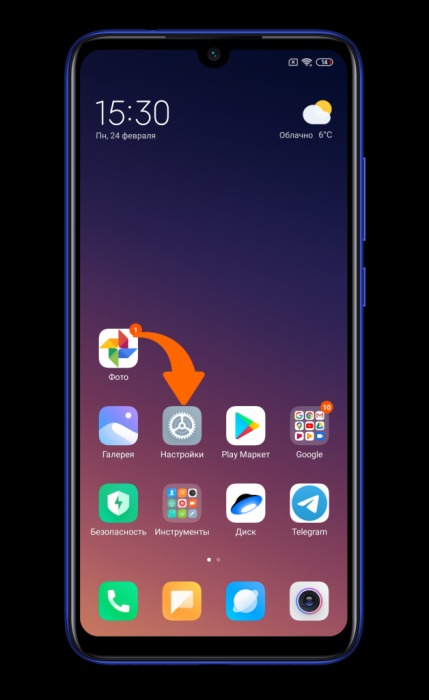
Всередині нас чекає список коротких даних про ваш пристрій. Вам необхідно буде 7 разів поспіль натиснути на пункт «Версія MIUI».
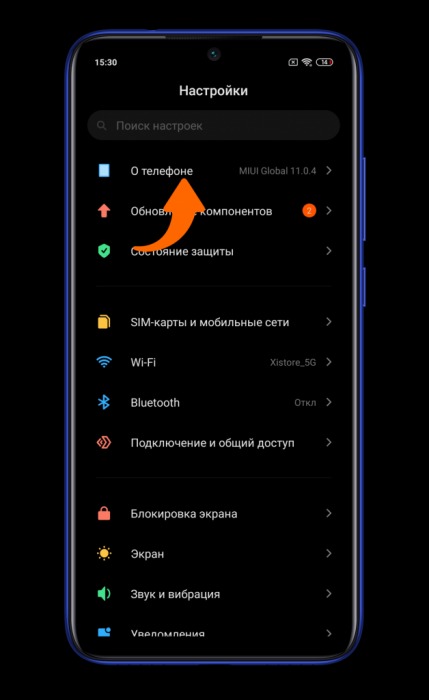
Під час натискання ви не будете переходити ні в які пункти, але сам рядок буде «підморгувати». Натискати потрібно швидко, щоб смартфон усвідомив, що ви проводите певні маніпуляції для проходу в режим розробника. Після того, як ви натиснули 7 разів на «Версію MIUI», внизу видасть напис «Ви стали розробником».
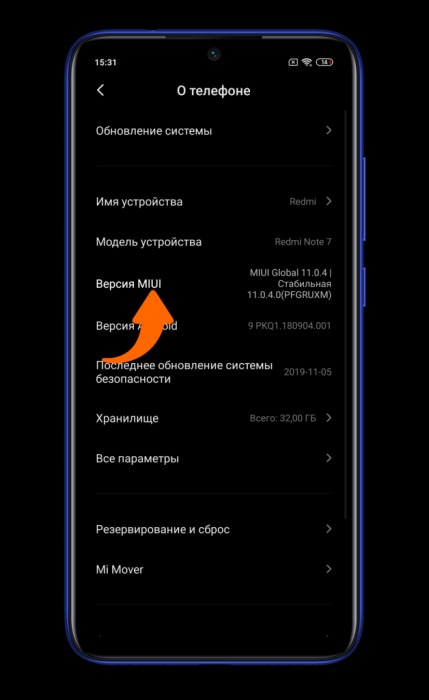
Все, тепер вам просто потрібно знайти цей розділ. Зробити це дуже просто.
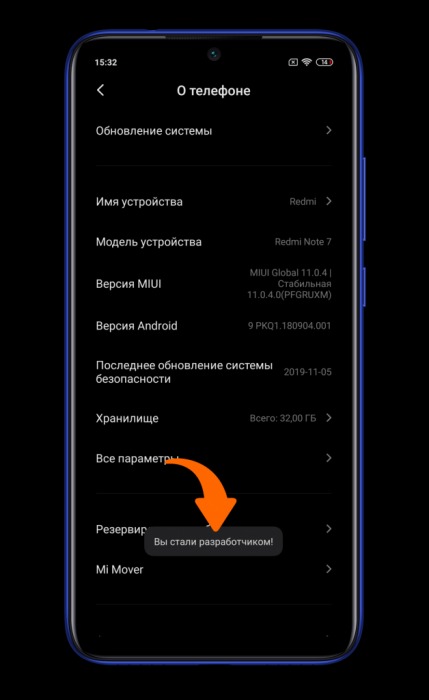
Знову заходимо в головний екран Налаштування смартфона, крутимо вниз і знаходимо розділ «Розширені налаштування». Відкриється список, в якому одним із пунктів буде той самий розділ «Для розробників».
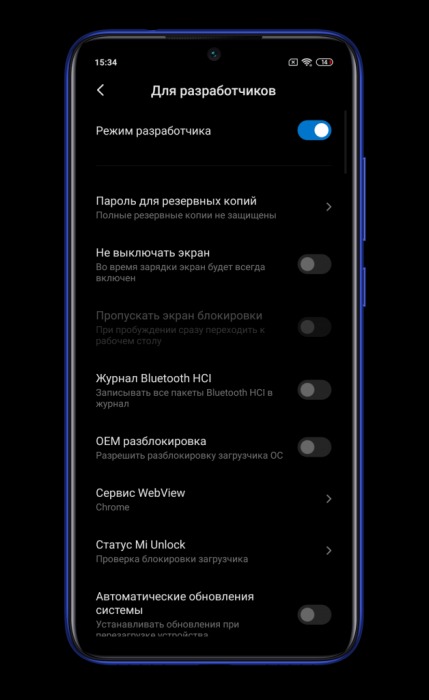
Тут стільки всього .. Куди натискати, що це таке?
Для вашої зручності перерахуємо всі розділи режиму розробників. Програмісти Xiaomi розділили всі налаштування на вісім груп: загальні, налагодження, мережа і з’єднання, налаштування введення, “отрисовка”, прискорення візуалізації, мультимедіа, моніторинг, додатки. Відзначимо відразу, що такий поділ все ж залишається умовним – як назви пунктів, так і їх зміст може змінюватися від версії Андроїд і від пристрою, яким користуєтеся.
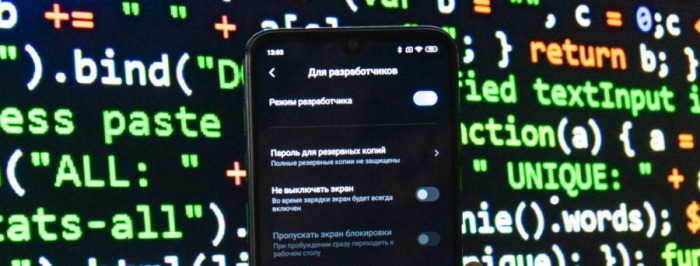
У групі «Загальні» можна виявити службу, яка запускає процедуру розблокування завантажувача – обмеження, що не дає звичайному користувачеві змінювати ПЗ на його пристрої. Ця служба іменується «ОЕМ / заводське розблокування». Також для багатьох буде цікава опція «Не вимикати екран» – якщо вам необхідно, щоб ваш пристрій при будь-якому розкладі не йшов у блокування, дана фішка буде вам якраз до речі.
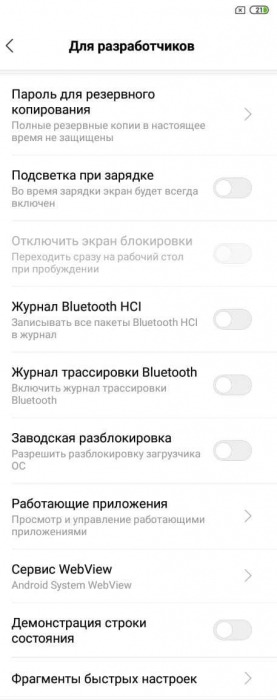
Про розділ налагодження по USB ми з вами пройшлися – розділ дійсно зручний і пропонує велику кількість різноманітних дій з тим самим налагодженням.
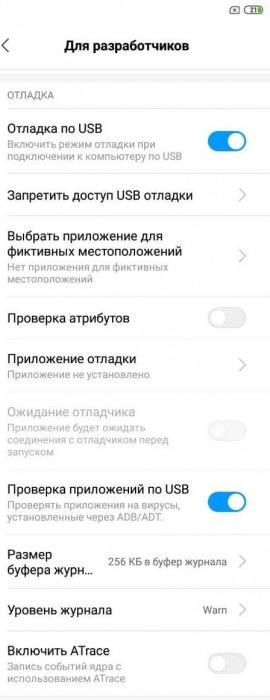
У групі налаштувань «Мережа і з’єднання» будуть розташовуватися більш глибокі налаштування мережі. Йдеться як про мобільний зв’язок, так і про будь-які бездротові модулі. Усередині ви зможете знайти такі опції, як «Завжди включати пошук мереж Wi-Fi», «Не відключати мобільний інтернет», а також дуже зручне налаштування необхідного для вас аудіокодека для передачі через Bluetooth.
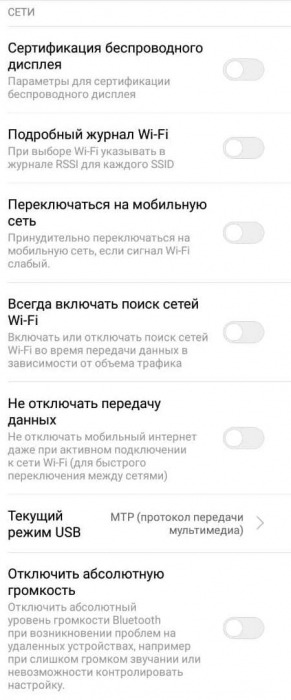
У розділі «Налаштування введення» розташовуються два налаштування: «Відображати торкання» (ваші дотики по екрані пристрою будуть підсвічуватися) і «Місцезнаходження покажчика» (смартфон буде записувати рухи пальців по екрану).
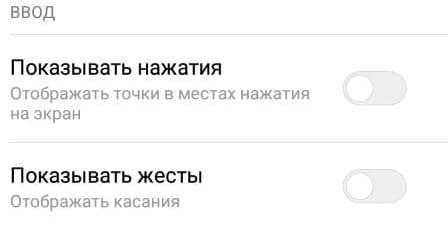
Розділ «Отрисовка» надасть можливість прискорити швидкість анімації переходів.
У пункті «Апаратне прискорення візуалізації» можна налаштувати деякі елементи роботи графічного інтерфейсу. Так, ви зможете включити ефект під назвою «4x MSAA для OpenGL ES0», який в теорії повинен згладити зображення, що накладаються одне на одного. Також для людей з порушеннями зору існує налаштування – імітація аномалії, яка дозволить трохи поправити кольори для більш зручного проглядання контенту.
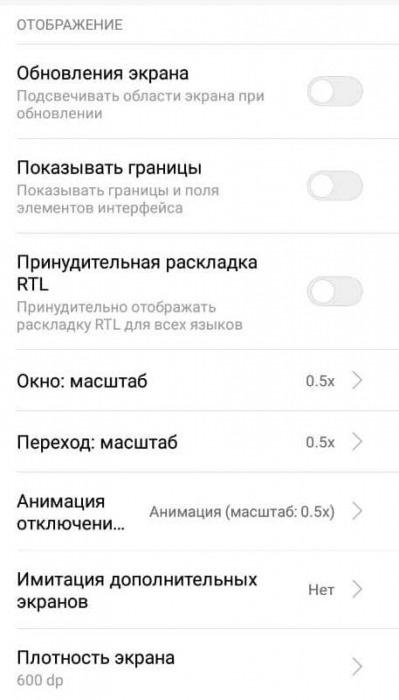
У «Мультимедіа» користувач зможе відключити передачу звуку по USB, якщо йому така опція не потрібна.
У розділі «Моніторинг» користувач знайде пункт «профільованого GPU-отрисовку», включивши який на екрані пристрою з’явиться графік завантаженості процесора.
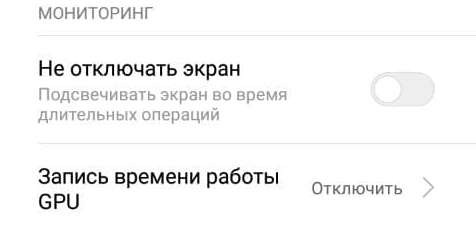
Нарешті, в останньому пункті, «Додатки», власник пристрою зможе провести кілька маніпуляції, які спрощують користування смартфоном. Наприклад, користувач зможе ввести Ліміт фонових процесів – особливо актуально для слабких апаратів. Або ж відключити Оптимізацію MIUI, через яку, до речі, багато смартфони Xiaomi з AMOLED-дисплеями не дають функції Always-on-Display працювати «на повну».
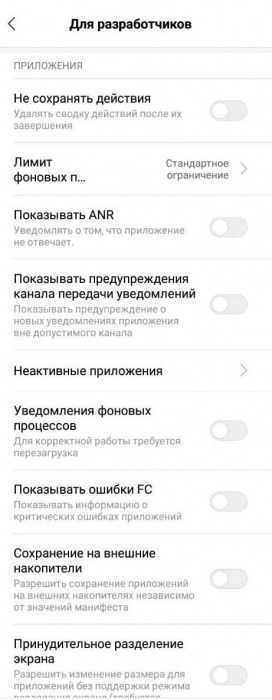
Як ми бачимо, можливостей режиму для розробників предостатньо. Головне – обов’язково перед виконанням всіх маніпуляції добре вивчайте інструкції, щоб не порушити нормальну роботу вашого смартфона.

